De nombreux utilisateurs reçoivent à la fin de chaque mois des factures de données volumineuses, ignorant qu’ils ont dépassé la limite de données. Les utilisateurs de smartphones sont particulièrement confrontés à ce problème. Bien que de nombreux fournisseurs de services Internet vous avertissent de différentes manières lorsque votre utilisation des données atteint un certain seuil, il est toujours conseillé de surveiller l’utilisation des données pour le sans fil avant qu’elle ne dépasse l’allocation. Windows 8 propose de nombreuses applications – et ces applications à votre insu peuvent constamment extraire des données d’Internet.
Dans cet article, nous verrons comment nous pouvons surveiller l’utilisation des données pour les réseaux sans fil dans Windows 8.
Utilisateur Windows 11/10 ? Découvrez comment gérer la limite d’utilisation des données sur Windows 11/10.
Surveiller l’utilisation des données dans Windows 8.1
Dans Windows 8, vous pouvez obtenir des estimations d’utilisation des données locales en temps réel pour Wifi et les connexions au réseau haut débit mobile. Les estimations d’utilisation sont fournies par les compteurs locaux qui suivent la quantité de données utilisées sur chaque réseau sans fil individuel. Vous pouvez choisir de faire en sorte que les compteurs restent masqués ou soient affichés à tout moment.
Afficher ou masquer l’utilisation des données pour les réseaux sans fil
Pour commencer, ouvrez votre Panneau de configuration et accédez à Centre de réseau et partage. Cliquer sur Se connecter à un réseau lien.

Vous observerez la barre des charmes ouverte et le volet « Réseaux » visible sur le côté droit. Faites un clic droit sur l’état de la connexion Wi-Fi et dans la liste des options affichées, cliquez sur ‘Afficher l’utilisation estimée des données’.

L’action affichera alors le compteur d’utilisation estimée des données pour le réseau sans fil.

Pour masquer l’utilisation des données pour les réseaux sans fil dans Windows 8, faites simplement un clic droit sur l’état de la connexion Wi-Fi et sélectionnez l’option ‘Masquer l’utilisation estimée des données’.

C’est ça!
Si vous le souhaitez, vous pouvez réinitialiser le compteur à tout moment à l’aide du bouton Réinitialiser.



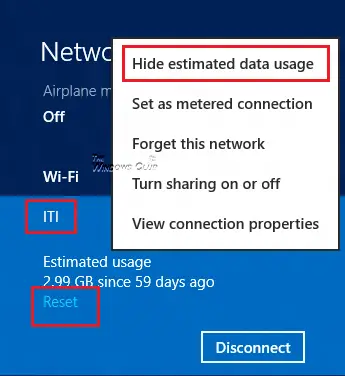
![[2023] 6 façons de copier / coller du texte brut sans formatage](https://media.techtribune.net/uploads/2021/03/5-Ways-to-Copy-Paste-Plain-Text-Without-Formatting-on-Your-Computer-shutterstock-website-238x178.jpg)






